HOME > iPod > iTunesの使い方 >
本ページ内には広告が含まれます
ここではiTunes Storeからアルバムアートワークを取得する方法を紹介しています。
![]() iTunes Storeからアルバムアートワークを取得(ダウンロード)します。アルバムアートワークは無料で取得可能です。iTunes Storeから取得できるアルバムアートワークは、iTunes Storeで購入(ダウンロード)できる曲のみとなっています。
iTunes Storeからアルバムアートワークを取得(ダウンロード)します。アルバムアートワークは無料で取得可能です。iTunes Storeから取得できるアルバムアートワークは、iTunes Storeで購入(ダウンロード)できる曲のみとなっています。
* iTunes Storeからアルバムアートワークをダウンロードするには、「Apple ID」が必要です。アカウント作成の方法は「iTunesでApple IDを作成する」をご覧ください。
iTunesのiTunes Storeにサインインし、アルバムアートワークを取得(ダウンロード)します。
1. iTunesを起動する
iTunesを起動します。
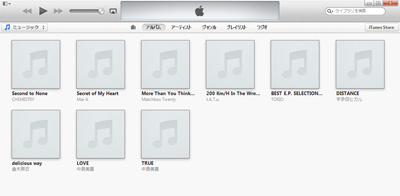
2. iTunes Storeにサインインする
iTunesで「iTunes Store」にサインインします。iTunes左上のアイコンをクリックし、「iTunes Store」から「サインイン」を選択します。
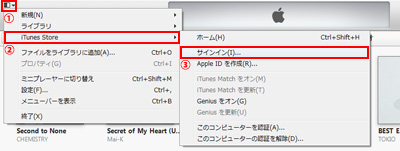
または、iTunes Storeの「サインイン」をクリックして、サインイン画面を表示します。
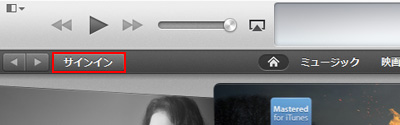
「サインイン」画面が表示されるので、「Apple ID」および「パスワード」を入力して、「サインイン」をクリックします。
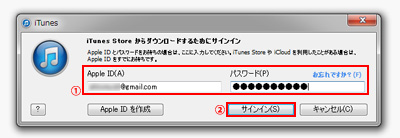
3. アルバムアートワークをダウンロードする
iTunesの画面左上アイコンをクリックし、「ライブラリ」から「アルバムアートワークを入手」を選択します。
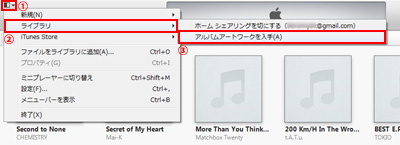
アルバムアートワークのダウンロードが開始されます。

![]() 選択した曲・アルバムのみアルバムアートワークを取得したい場合
選択した曲・アルバムのみアルバムアートワークを取得したい場合
iTunes内の特定の曲・アルバムのアルバムアートワークのみ取得することも可能です。アルバムアートワークを取得したい曲・アルバムを選択し、"右クリック"すると表示される「アルバムアートワークを入手する」を選択します。
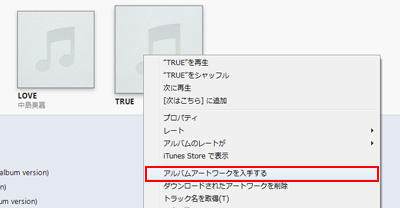
4. iTunesでアルバムアートワークが表示される
ダウンロードしたアルバムアートワークはiTunesで表示されます。なお、iTunes Storeで販売されていない曲・アルバムのアートワークはダウンロードすることはできません。
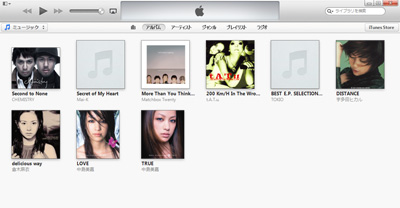
![]() iTunes Storeで取得できなかった曲・アルバムにアートワークを登録したい場合
iTunes Storeで取得できなかった曲・アルバムにアートワークを登録したい場合
iTunes Storeからダウンロードできないアルバムアートワークは、任意の画像を手動で設定、またはPCソフトを利用して自動で設定することも可能です。
![]() 任意の画像を手動でアルバムアートワークとして設定する
任意の画像を手動でアルバムアートワークとして設定する
iTunes内の曲・アルバムのアートワークは、自分で任意の画像を設定することも可能です。iTunesで手動で任意の画像をアートワークとして設定する方法は「iTunesでアルバムアートワークを手動で追加・削除する」をご覧ください。
![]() 無料PCソフト「Broadway」でアルバムアートワークを自動で取得する
無料PCソフト「Broadway」でアルバムアートワークを自動で取得する
無料でダウンロードできる「Broadway」というPCソフトを利用することで、iTunes内の曲のアルバムアートワークを自動で取得・追加することができます。「Broadway」を利用して、アルバムアートワークを自動で取得する方法は「iTunes内の曲のアルバムアートワークを自動で登録する」をご覧ください。
iTunes Storeから取得(ダウンロード)したアルバムアートワークを削除します。iTunesでアルバムアートワークを削除したい曲・アルバムを選択し、"右クリック"すると表示される「ダウンロードされたアートワークを削除」を選択することで、ダウンロードしたアートワークを削除することができます。
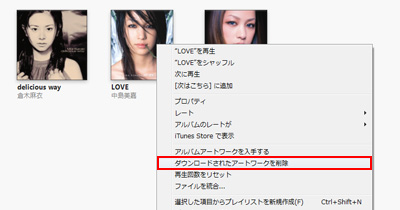
![]() 関連情報
関連情報
【Amazon】人気のiPhoneランキング
更新日時:2025/12/12 12:00
【Amazon】人気のKindleマンガ
更新日時:2025/12/13 10:00